win7旗舰版萝卜家园系统最好的安装方式
发布时间:2023-01-25 文章来源:深度系统下载 浏览:
|
Windows 7,中文名称视窗7,是由微软公司(Microsoft)开发的操作系统,内核版本号为Windows NT 6.1。Windows 7可供家庭及商业工作环境:笔记本电脑 、平板电脑 、多媒体中心等使用。和同为NT6成员的Windows Vista一脉相承,Windows 7继承了包括Aero风格等多项功能,并且在此基础上增添了些许功能。 近期,着实有不少的网友想下载安装win7旗舰版萝卜家园系统,萝卜家园win7系统运行稳定顺畅而备受大家关注。win7旗舰版萝卜家园系统最好的安装方式也成了重中之重了。那么下面,小编就把知道的win7旗舰版萝卜家园系统最好的安装方式告诉大家吧! 1.选中“虚拟光驱安装程序”,双击打开,如图1所示: 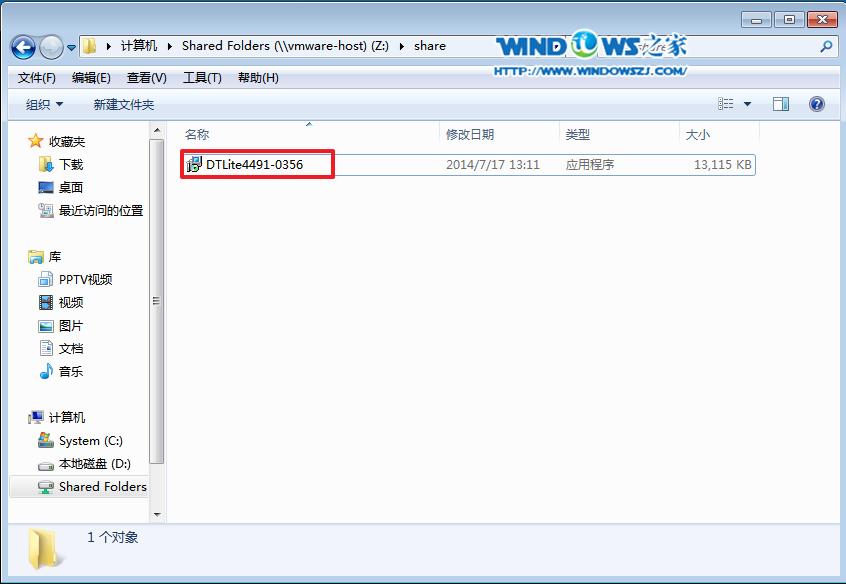 win7旗舰版萝卜家园系统最好的安装方式图1 2.在出现的安装程序界面,选择软件的语言,在下拉菜单中选择“Chinese Simplified(简体中文)”→点击“下一步”。如图2所示: 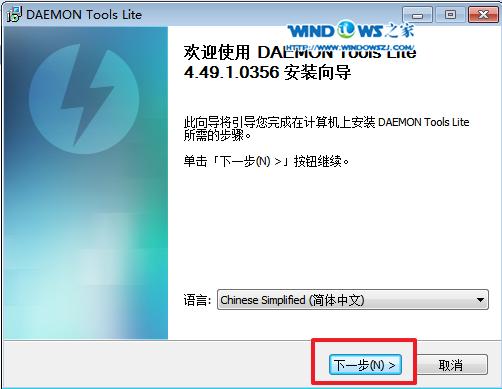 win7旗舰版萝卜家园系统最好的安装方式图2 3.在新出现的“安装许可协议”界面,选择“我同意”,如图3所示: 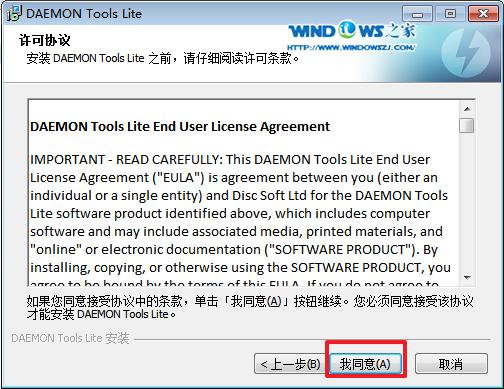 win7旗舰版萝卜家园系统最好的安装方式图3 4.在出现的“许可类型”界面,选择“免费许可”→点击“下一步”,如图4所示: 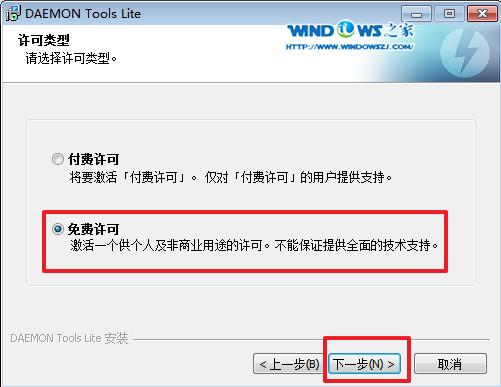 win7旗舰版萝卜家园系统最好的安装方式图4 5.在出现的“选择组件”界面,按照自己所需在小方框中进行勾选→点击“下一步”(此处,小编选择的是“Windows小工具”和“文件关联”,有了这两个组件一般就够用了),如图5所示: 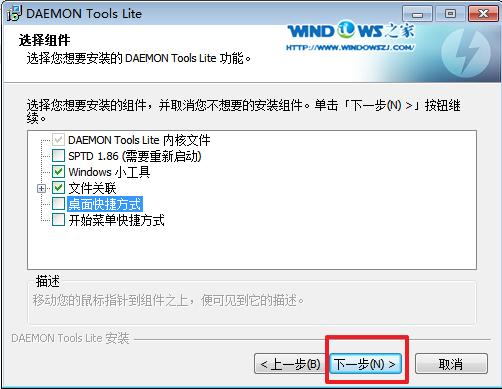 win7旗舰版萝卜家园系统最好的安装方式图5 6.在出现的“选择安装位置”界面,点击“浏览”,就可以将这个虚拟光驱安装在自己想要的文件夹里→确认完毕后,点击“安装”,如图6所示: 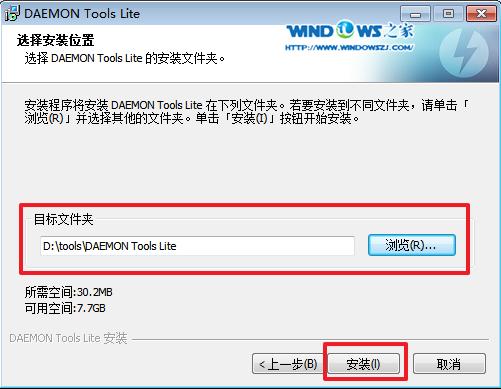 win7旗舰版萝卜家园系统最好的安装方式图6 7.安装完成后,就可以看到桌面上有虚拟光驱特有的图标,如图7所示: 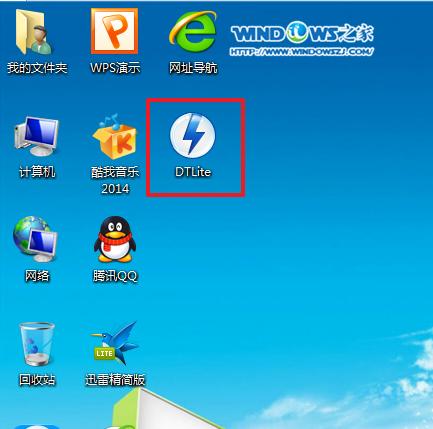 win7旗舰版萝卜家园系统最好的安装方式图7 系统安装步骤 1.双击打开桌面上的虚拟光驱图标,打开后选择“添加”按钮,如图8所示: 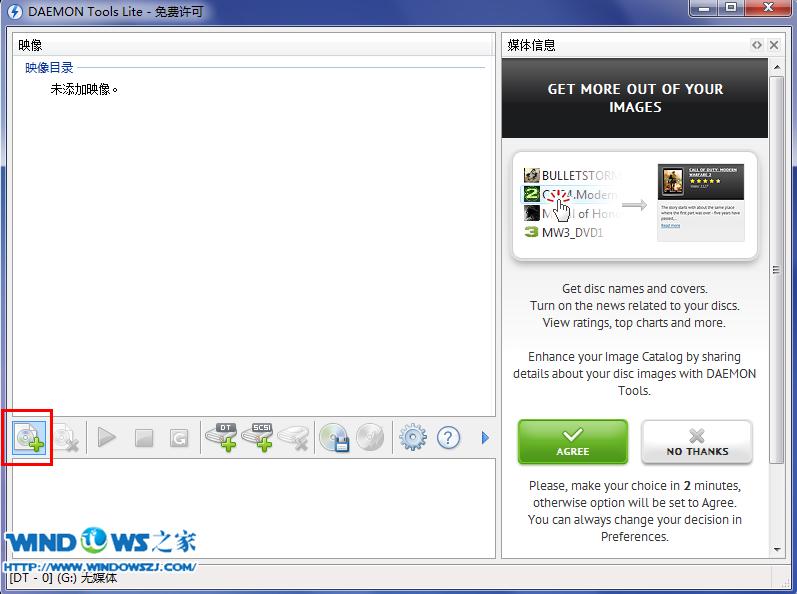 win7旗舰版萝卜家园系统最好的安装方式图8 2.在出现的“打开”界面选择要系统安装的镜像文件→确认后点击"确定",如图9所示: 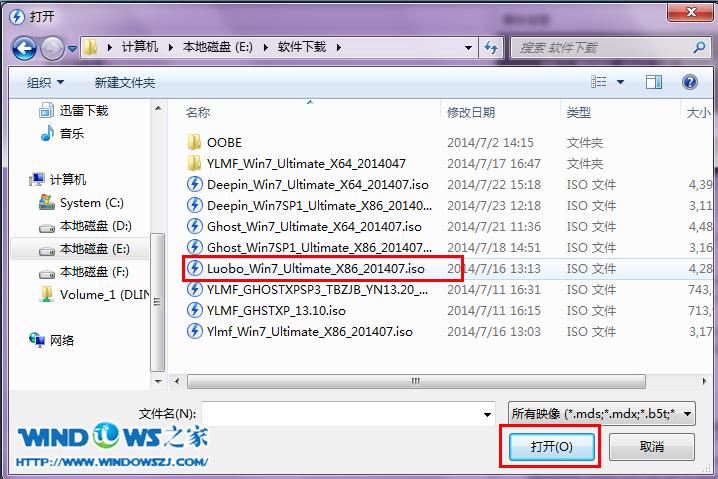 win7旗舰版萝卜家园系统最好的安装方式图9 3.选中映像目录里的镜像文件→点击“DT添加”,如图10所示: 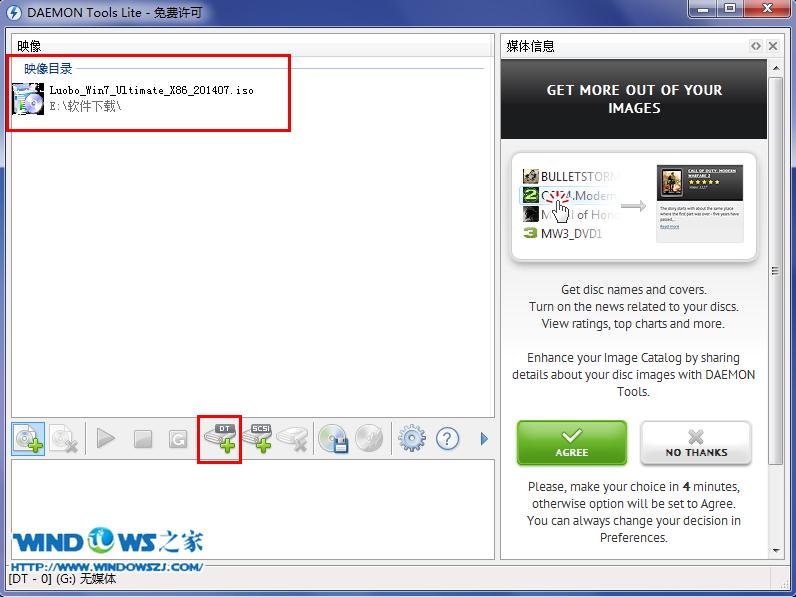 win7旗舰版萝卜家园系统最好的安装方式图10 4.选中映像目录下的镜像文件→点击名为“载入”的绿色三角图形,如图11所示: 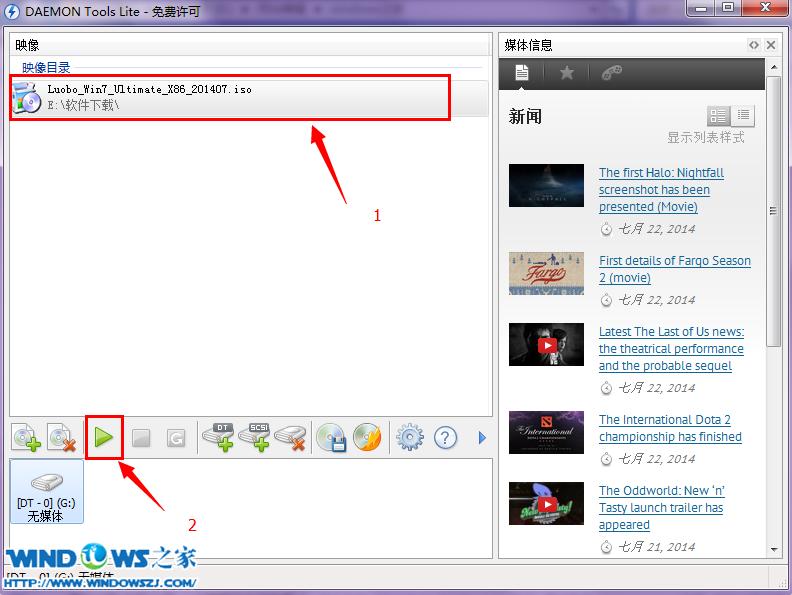 win7旗舰版萝卜家园系统最好的安装方式图11 5.接着就出现最近使用的映像、待有光驱图标的[DT-0](G:)和“自动播放”界面,在该界面上可以看到,刚刚的镜像文件变成了BD-ROM驱动器→点击“运行setup.exe”,如图12红框所示: 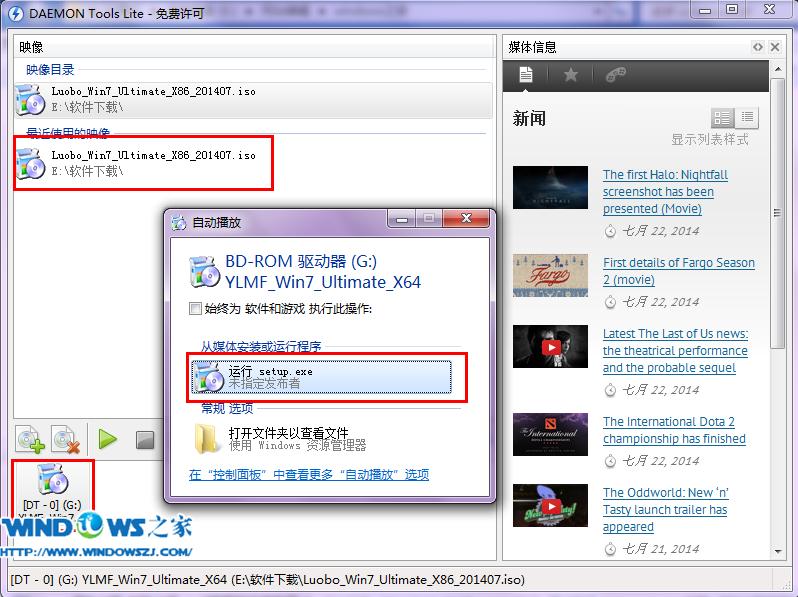 win7旗舰版萝卜家园系统最好的安装方式图12 6.点击完毕后,就会出现“萝卜家园_Ghost_WIN7SP1×86_旗舰装机版”,选择第一项“安装WIN7SP×86系统第一硬盘分区”,如图13所示: 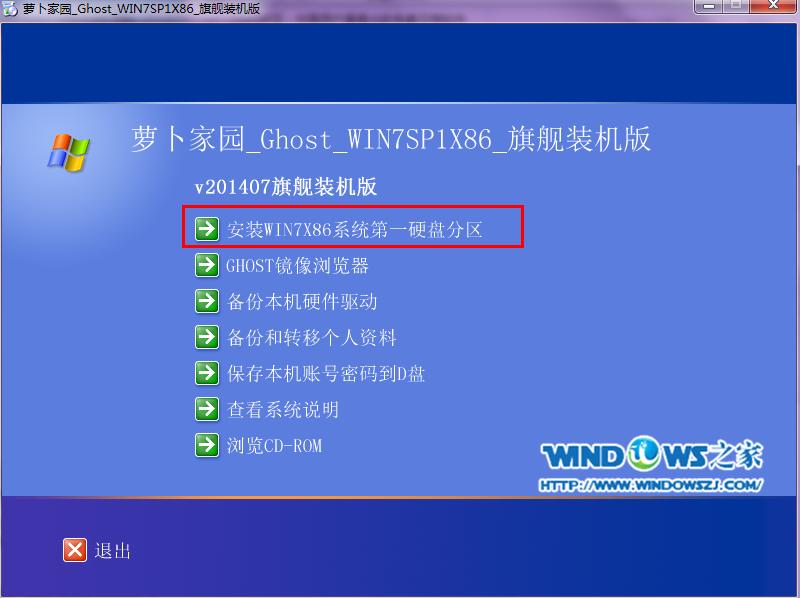 win7旗舰版萝卜家园系统最好的安装方式图13 7.在弹出的OneKey Ghost界面中,点击“打开”就可以选择GHO WIM ISO映像文件路径(即镜像文件存放地址),记住不可以有中文或者是特殊字符→确认系统盘的剩余空间(一般要保证12G左右的可用空间)→点击“确定”。如图14所示:  win7旗舰版萝卜家园系统最好的安装方式图14 8.选择“是”,就立即重启电脑进行系统安装,如图15所示: 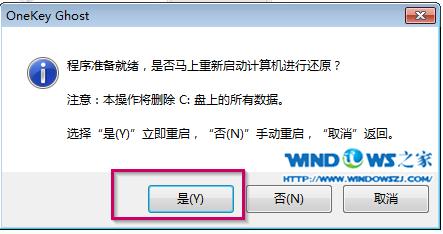 win7旗舰版萝卜家园系统最好的安装方式图15 9.下面的系统安装都是全自动的过程,小编将截取几个比较典型的画面,给大家做一个参考,如图16-17所示: 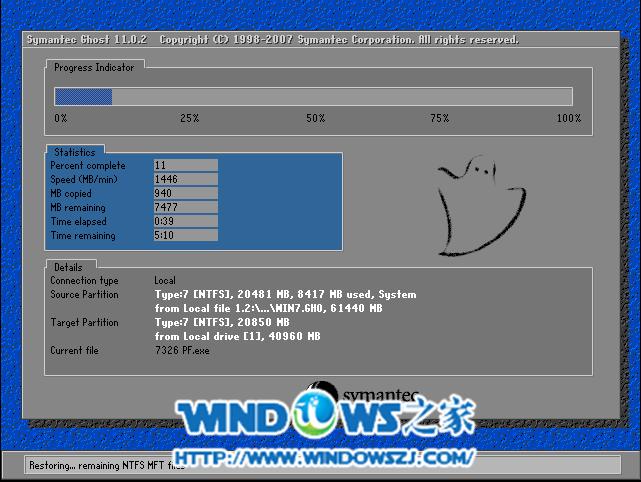 win7旗舰版萝卜家园系统最好的安装方式图16  win7旗舰版萝卜家园系统最好的安装方式图17 10.当电脑出现如图18所示界面时,就说明用虚拟光驱进行萝卜家园win7系统安装成功啦! 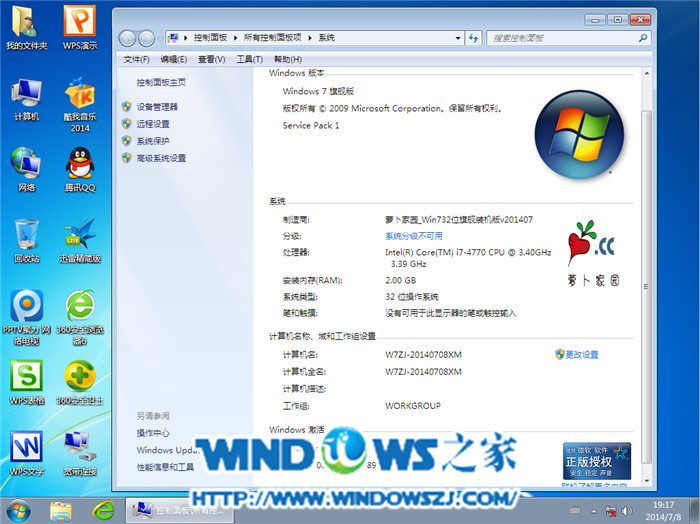 win7旗舰版萝卜家园系统最好的安装方式图18 win7旗舰版萝卜家园系统最好的安装方式,大家当然是选用硬盘安装系统教程啦!硬盘安装win7旗舰版萝卜家园系统是目前网友们最常使用到的安装方法了,不需要任何的电脑基础,不需要用到任何的辅助工具,就可以轻松安装萝卜家园win7系统。想知道?想知道的话记得关注小编资讯哦! Windows 7简化了许多设计,如快速最大化,窗口半屏显示,跳转列表(Jump List),系统故障快速修复等。Windows 7将会让搜索和使用信息更加简单,包括本地、网络和互联网搜索功能,直观的用户体验将更加高级,还会整合自动化应用程序提交和交叉程序数据透明性。 |


